常用LINUX命令及脚本
linux 服务器常用操作命令

linux 服务器常用操作命令1.基本命令- pwd:查看当前所在目录- ls:列出当前目录下的文件和文件夹- cd:切换目录- touch:创建文件- mkdir:创建新的目录- rm:删除文件或目录- cp:复制文件或目录- mv:重命名文件或目录,或移动文件或目录到其他位置- cat:查看文件内容- grep:在文件中搜索指定的字符串- find:查找文件并执行相应操作- chmod:修改文件和目录的权限- chown:修改文件和目录的所有者- top:实时查看系统的资源使用情况- ps:显示当前正在运行的进程信息2.文件操作- echo:输出文本内容到终端或文件- head:显示文件的前几行- tail:显示文件的后几行- less:按页查看文件内容- wget:下载文件- tar:打包和解压文件- gzip:压缩文件- unzip:解压缩文件- file:查看文件类型- scp:在本地和远程服务器之间进行文件传输- sftp:通过SSH协议在本地和远程服务器之间进行文件传输3.网络相关- ifconfig:显示网络接口配置信息- ping:测试与指定主机的连通性- netstat:显示网络连接、路由表和网络接口信息- ssh:建立安全的远程登录连接- telnet:建立与远程主机的非安全连接- nslookup:域名解析工具- traceroute:显示数据包在网络上的传输路径- ifup/ifdown:启用/禁用网络接口- iptables:配置防火墙规则4.系统管理- uname:显示系统信息- whoami:显示当前用户- id:显示用户信息- date:显示系统日期和时间- uptime:显示系统的运行时间和平均负载- free:显示内存的使用情况- df:显示磁盘空间的使用情况- du:查看文件和目录的磁盘使用情况- kill:关闭指定进程- reboot:重启系统- shutdown:关闭系统5.用户和权限管理- useradd:创建用户- userdel:删除用户- passwd:修改用户密码- su:切换用户- sudo:以超级用户权限执行命令- visudo:配置sudo的访问权限- chattr:修改文件属性- addgroup:创建用户组- delgroup:删除用户组- chmod:修改文件和目录的权限- chown:修改文件和目录的所有者6.日志管理- tail:实时显示日志文件的最后几行内容- cat:显示整个日志文件的内容- grep:在日志文件中搜索指定的字符串- systemctl:管理系统服务- journalctl:查看系统日志7.进程管理- ps:显示当前正在运行的进程信息- top:实时查看当前系统进程的资源占用情况- kill:终止指定进程- nice:调整进程的优先级- nohup:在后台运行命令,不受终端断开影响- renice:修改进程的优先级这些是Linux服务器常用的操作命令,能够实现大部分日常操作和系统管理任务。
linux常用100个命令

linux常用100个命令以下是常用的100个Linux命令:1. ls - 列出当前目录中的文件和文件夹2. cd - 改变当前工作目录3. pwd - 显示当前工作目录的路径4. mkdir - 创建一个新的目录5. rmdir - 删除一个空的目录6. touch - 创建一个新的空文件7. cp - 复制文件或目录8. mv - 移动或重命名文件或目录9. rm - 删除文件或目录10. cat - 显示文件内容11. less - 逐行显示文件内容12. head - 显示文件的前几行内容13. tail - 显示文件的后几行内容14. grep - 在文件中搜索匹配的文本15. find - 在文件系统中搜索文件16. chmod - 改变文件或目录的权限17. chown - 改变文件或目录的所有者18. chgrp - 改变文件或目录的所属组19. du - 显示目录或文件的磁盘使用情况20. df - 显示文件系统的磁盘使用情况21. file - 显示文件的类型22. ln - 创建一个硬链接或符号链接23. mount - 挂载文件系统24. umount - 卸载文件系统25. tar - 创建或解压归档文件26. gzip - 压缩文件27. gunzip - 解压缩文件28. wget - 下载文件29. curl - 通过URL获取或发送数据30. ssh - 远程登录到另一台计算机31. scp - 在本地主机和远程主机之间复制文件32. ping - 测试与另一台计算机的连接33. ifconfig - 显示或配置网络接口34. netstat - 显示网络连接、路由表等信息35. iptables - 配置防火墙规则36. ps - 显示当前运行的进程37. top - 显示系统中运行的进程和资源使用情况38. kill - 终止正在运行的进程39. service - 启动、停止或重启系统服务40. systemctl - 管理系统服务41. uname - 显示系统信息42. date - 显示或设置系统时间和日期43. history - 显示或搜索命令历史记录44. which - 显示可执行文件的路径45. echo - 显示文本或变量的值46. export - 设置环境变量47. source - 执行一个脚本文件48. alias - 创建命令别名49. sed - 流编辑器,用于文件内容的替换和修改50. awk - 文本处理工具,用于提取和处理文本数据51. sort - 对文本进行排序52. uniq - 删除重复的行53. diff - 比较两个文件的差异54. tr - 替换、删除或压缩字符55. cut - 从文本中提取字段56. paste - 将多个文件的行合并成一行57. join - 根据共同的字段将两个文件合并58. split - 将文件分割成多个较小的文件59. grep -v - 显示不匹配的文本行60. grep -c - 统计匹配的文本行数61. grep -i - 忽略大小写进行匹配62. grep -r - 递归地搜索目录中的文件63. grep -w - 匹配整个单词而不是部分匹配64. grep -A - 显示匹配行及其后面的几行65. grep -B - 显示匹配行及其前面的几行66. grep -C - 显示匹配行及其前后的几行67. awk '{print $1}' - 打印每行的第一个字段68. awk '{print $NF}' - 打印每行的最后一个字段69. awk '/pattern/{print}' - 打印匹配模式的行70. awk '/pattern/{print $2}' - 打印匹配模式的第二个字段71. awk '{sum+=$1} END {print sum}' - 计算第一列的总和72. awk '{if ($1 > 10) print}' - 打印第一列大于10的行73. awk '{if ($1 > 10) print $2}' - 打印第一列大于10的第二个字段74. awk '{print NR, $0}' - 打印行号和整行内容75. awk '{for (i=1; i<=NF; i++) print $i}' - 打印每个字段76. sed 's/pattern/replace/' - 替换匹配的文本77. sed '/pattern/d' - 删除匹配的文本行78. sed '/pattern/s/old/new/' - 在匹配的文本行中替换文本79. sed '/pattern/!d' - 删除不匹配的文本行80. sed '1d' - 删除第一行81. sed '$d' - 删除最后一行82. sed -n '1,5p' - 打印前5行83. sed -n '5,$p' - 打印从第5行到最后一行84. sed -n '/pattern/p' - 打印匹配的文本行85. sed -n '/pattern/{p;q;}' - 打印匹配的文本行并退出86. sort -n - 对数字进行排序87. sort -r - 逆序排序88. sort -u - 去除重复的行89. sort -k2 - 按第二个字段进行排序90. sort -t',' -k2 - 使用逗号作为分隔符,按第二个字段进行排序91. uniq -c - 统计重复的行数92. uniq -d - 只显示重复的行93. uniq -u - 只显示不重复的行94. diff -u - 显示详细的差异95. diff -r - 递归比较目录中的文件96. tr 'a-z' 'A-Z' - 将小写字母转换为大写字母97. tr -d '[:digit:]' - 删除所有数字98. tr -s ' ' - 合并连续的空格为一个空格99. cut -d',' -f1 - 使用逗号作为分隔符,打印第一个字段100. cut -c1-5 - 打印每行的前五个字符这些命令是Linux中最常用的命令之一,可以帮助您在终端中进行文件和文本处理、系统管理、网络配置等操作。
linux最常用20条命令汇总
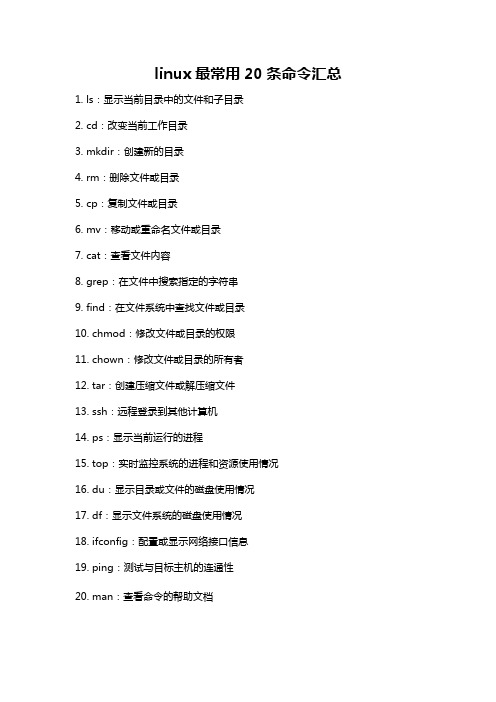
linux最常用20条命令汇总
1. ls:显示当前目录中的文件和子目录
2. cd:改变当前工作目录
3. mkdir:创建新的目录
4. rm:删除文件或目录
5. cp:复制文件或目录
6. mv:移动或重命名文件或目录
7. cat:查看文件内容
8. grep:在文件中搜索指定的字符串
9. find:在文件系统中查找文件或目录
10. chmod:修改文件或目录的权限
11. chown:修改文件或目录的所有者
12. tar:创建压缩文件或解压缩文件
13. ssh:远程登录到其他计算机
14. ps:显示当前运行的进程
15. top:实时监控系统的进程和资源使用情况
16. du:显示目录或文件的磁盘使用情况
17. df:显示文件系统的磁盘使用情况
18. ifconfig:配置或显示网络接口信息
19. ping:测试与目标主机的连通性
20. man:查看命令的帮助文档。
Linux的常用基本命令

Linux的常⽤基本命令⼀、基本命令1.1 关机和重启1.2 帮助命令⼆、⽬录操作命令2.1 ⽬录切换 cd2.2 ⽬录查看 ls [-al]2.3 ⽬录操作【增,删,改,查】2.3.1 创建⽬录【增】 mkdir2.3.2 删除⽬录或⽂件【删】rm2.3.3 ⽬录修改【改】mv 和 cp2.3.4 搜索⽬录【查】find三、⽂件操作命令3.1 ⽂件操作【增,删,改,查】3.1.1 新建⽂件【增】touch3.1.2 删除⽂件【删】 rm3.1.3 修改⽂件【改】 vi或vim3.1.4 ⽂件的查看【查】tail head3.2 权限修改四、压缩⽂件操作4.1 打包和压缩4.2 解压五、查找命令5.1 grep5.2 find5.3 locate5.4 whereis5.5 which六、su、sudo6.1 su6.2 sudo七、系统服务⼋、⽹络管理8.1 主机名配置8.2 IP 地址配置8.3 域名映射九、定时任务指令crontab 配置9.1 命令格式9.2 配置说明、实例⼗、其他命令10.1 查看当前⽬录:pwd10.2 查看进程:ps -ef10.3 结束进程:kill10.4 ⽹络通信命令:10.5 配置⽹络10.6 重启⽹络10.7 切换⽤户10.8 关闭防⽕墙10.9 修改⽂件权限10.10 清屏10.11 vi模式下快捷键⼀、基本命令1.1 关机和重启shutdown -h now ⽴刻关机shutdown -h 5 5分钟后关机poweroff ⽴刻关机shutdown -r now ⽴刻重启shutdown -r 5 5分钟后重启reboot ⽴刻重启1.2 帮助命令--help命令shutdown --help:ifconfig --help:查看⽹卡信息man命令(命令说明书)man shutdown注意:man shutdown打开命令说明书之后,使⽤按键q退出⼆、⽬录操作命令2.1 ⽬录切换 cdcd / 切换到根⽬录cd .. 切换到上⼀级⽬录cd ~ 切换到home⽬录cd - 切换到上次访问的⽬录2.2 ⽬录查看 ls [-al]ls 查看当前⽬录下的所有⽬录和⽂件ls -a 查看当前⽬录下的所有⽬录和⽂件(包括隐藏的⽂件)ls -l 或 ll 列表查看当前⽬录下的所有⽬录和⽂件(列表查看,显⽰更多信息)ls /dir 查看指定⽬录下的所有⽬录和⽂件如:ls /usr2.3 ⽬录操作(增,删,改,查)2.3.1 创建⽬录(增) mkdirmkdir logs 在当前⽬录下创建⼀个名为logs的⽬录mkdir /usr/logs 在指定⽬录下创建⼀个名为logs的⽬录2.3.2 删除⽬录或⽂件(删)rmrm ⽂件删除当前⽬录下的⽂件rm -f ⽂件删除当前⽬录的的⽂件(不询问)删除⽬录:rm -r aaa 递归删除当前⽬录下的aaa⽬录rm -rf aaa 递归删除当前⽬录下的aaa⽬录(不询问)注意:rm语法对⽬录和⽂件和压缩包等都可执⾏删除操作2.3.3 ⽬录修改 mv 和 cp重命名⽬录命令:mv 当前⽬录新⽬录例如:mv aaa bbb 将⽬录aaa改为bbb注意:mv语法对⽬录和⽂件和压缩包等都可执⾏重命名的操作剪切⽬录命令:mv ⽬录名称⽬录的新位置⽰例:将/usr/tmp⽬录下的aaa⽬录剪切到 /usr⽬录下⾯ mv /usr/tmp/aaa /usr注意:mv语法对⽬录和⽂件和压缩包等都可执⾏剪切操作拷贝⽬录命令:cp -r ⽬录名称⽬录拷贝的⽬标位置 -r代表递归⽰例:将/usr/tmp⽬录下的aaa⽬录复制到 /usr⽬录下⾯ cp /usr/tmp/aaa /usr注意:cp命令可以拷贝⽬录还可以拷贝⽂件,压缩包等,拷贝⽂件和压缩包时不⽤写-r递归2.3.4 搜索⽬录 find命令:find ⽬录参数⽂件名称⽰例:find /usr/tmp -name 'a*' 查找/usr/tmp⽬录下的所有以a开头的⽬录或⽂件三、⽂件操作命令3.1 ⽂件操作3.1.1 新建⽂件touch命令:touch ⽂件名⽰例:在当前⽬录创建⼀个名为aa.txt的⽂件 touch aa.txt3.1.2 删除⽂件 rm命令:rm -rf ⽂件名3.1.3 修改⽂件vi或vim基本上vi可以分为三种状态,分别是命令模式(command mode)、插⼊模式(Insert mode)和底⾏模式(last line mode)1) 命令⾏模式command mode)常⽤命令:(1)进⼊编辑模式:i o a (2)进⼊底⾏模式:: (3)查找:/字符(4)控制光标移动:↑,↓,j(5)删除当前⾏:dd2) 编辑模式(Insert mode)只有在Insert mode下,才可以做⽂字输⼊,按「ESC」键可回到命令⾏模式。
linux-实验指导手册-常用命令

实验一Linux常用命令(一)1、Shell环境和Shell命令格式如果实验用计算机上Linux以图形方式启动,登录系统后打开终端窗口。
方法:桌面:右键菜单-Terminal(终端);或:主菜单-系统工具-Terminal(终端)。
命令格式:command [-option(s)] [option argument(s)] [command argument(s)]步骤1:使用who命令步骤2:使用date命令步骤3:使用上下健提取历史命令who,执行。
2、文件系统操作命令(1)改变目录命令:cd 目标目录路径步骤1:使用绝对路径依次进入Linux根目录下的所有子目录。
例如:cd /usr/bin步骤2:使用绝对路径依次进入用户目录。
步骤3:使用相对路径进入子目录1)使用绝对路径进入/lib目录2)使用相对路径进入/lib/i868目录3)使用相对路径退回到/lib目录(2)列出并观察目录中的文件步骤1:进入任意目录,使用无参数ls命令列出并观察其中所有文件;步骤2:进入任意目录,使用通配符列出其中部分文件;例如:cd /binls c*步骤3:使用-l选项,列出目录中文件的各种属性,并观察识别这些属性。
步骤4:直接列出子目录中的文件。
例如:ls i868步骤5:仅列出子目录本身(-d)步骤6:使用-F选项,显示文件类型标志。
步骤7:使用-a或-A选项,观察结果有什么变化。
步骤8:综合使用以上选项。
(3)目录的创建与删除步骤1:在用户目录中,使用相对路径创建一个任意名称的目录,如“tmp”。
mkdir tmp步骤2:删除该目录rmdir tmp步骤3:在根目录中,使用绝对路径在用户命令中创建一个子目录。
mkdir ~/tmp步骤4:删除该目录rmdir ~/tmp步骤5:使用-p参数一次创建多级目录。
如:mkdir ~/tmp/dir1步骤6:使用-p参数删除多级目录。
如:cd ~rmdir tmp/dir1(4)文件和目录拷贝命令:cp步骤1:从/usr/include目录中,任选一个文件拷贝到用户目录的tmp子目录中mkdir ~/tmpcp /usr/include/signal.h ~/tmp步骤2:从/usr/include目录中,任选一个文件拷贝到用户目录的tmp子目录中,并改变其文件名。
linux常用20个命令

linux常用20个命令以下是Linux 中常用的20 个命令:1.ls:列出目录中的文件和子目录。
ls2.cd:切换当前工作目录。
cd directory_name3.pwd:显示当前工作目录的路径。
pwd4.cp:复制文件或目录。
cp source_file destination5.mv:移动或重命名文件或目录。
mv source destination6.rm:删除文件或目录。
rm file_name7.mkdir:创建新目录。
mkdir directory_name8.rmdir:删除空目录。
rmdir directory_name9.touch:创建空文件或更新文件的访问和修改时间。
touch file_name10.cat:将文件内容输出到终端。
cat file_name11.more/less:逐页查看文件内容。
more file_name12.nano/vi:文本编辑器,用于编辑文件。
nano file_name # 或vi file_name13.echo:将文本输出到终端或文件。
echo "Hello, World!"14.grep:在文件中搜索文本。
grep "search_term" file_name15.ps:显示当前运行的进程。
ps16.kill:终止进程。
kill process_id17.chmod:更改文件或目录的权限。
chmod permissions file_name18.chown:更改文件或目录的所有者。
chown owner:group file_name19.df:显示磁盘空间使用情况。
df -h20.du:显示目录空间使用情况。
du -h这只是Linux 中一些最常用的命令。
对于每个命令,可以使用命令后加上--help查看更多用法和选项。
实用linux命令大全(详细)
linux命令(重新整理)Linux基本操作命令首先介绍一个名词“控制台(console)”,它就是我们通常见到的使用字符操作界面的人机接口,例如dos。
我们说控制台命令,就是指通过字符界面输入的可以操作系统的命令,例如dos命令就是控制台命令。
我们现在要了解的是基于Linux操作系统的基本控制台命令。
有一点一定要注意,和dos命令不同的是,Linux的命令(也包括文件名等等)对大小写是敏感的,也就是说,如果你输入的命令大小写不对的话,系统是不会做出你期望的响应的。
模式切换1、由字符到图型#startx或#init 52、由图形到字符#logout或init 33、注销#logout或exit或ctrl+d4、关机#poweroff或init 0或shutdown now或halt -p5、重启#reboot或init 6或shutdown -r now获得帮助#help提供内部命令的帮助#man或info提供外部命令的帮助。
如果你的英文足够好,那完全可以不靠任何人就精通linux,只要你会用man。
Man实际上就是察看指令用法的help,学习任何一种UNIX类的操作系统最重要的就是学会使用man这个辅助命令。
man是manual(手册)的缩写字,它的说明非常的详细,但是因为它都是英文,看起来非常的头痛。
建议大家需要的时候再去看man,平常吗,记得一些基本用法就可以了。
ls这个命令就相当于dos下的dir命令一样,这也是Linux控制台命令中最为重要几个命令之一。
ls最常用的参数有三个:-a -l -F。
ls -aLinux上的文件以“.”开头的文件被系统视为隐藏文件,仅用ls命令是看不到他们的,而用ls -a除了显示一般文件名外,连隐藏文件也会显示出来。
ls -l(这个参数是字母L的小写,不是数字1)这个命令可以使用长格式显示文件内容,如果需要察看更详细的文件资料,就要用到ls -l这个指令。
Linux下服务器重启的脚本命令
Linux下服务器重启的脚本命令Linux关闭和重启系统⼀般使⽤相同的命令可以实现。
在Linux系统下常⽤在关机/重启命令有shutdown、halt、reboot和init,但每个命令的内部⼯作过程是不同的。
1、shutdown命令Shutdown命令可以安全地关闭系统,有些⽤户会使⽤直接断电源的⽅式来关闭计算机,这是⼗分危险的。
Linux与Windows不同,其后台运⾏着许多进程,所以强制关机可能会导致进程的数据丢失,使系统处于不稳定的状态,在有的系统中甚⾄会损坏硬件设备。
如果在系统关机前使⽤shutdown命令,系统管理员会通知所有登录的⽤户系统将要关闭,并且login命令会被冻结,即新的⽤户不能再登录。
直接关机或者延迟⼀定的时间才关机都是可能的,还可能重启。
语法:shutdown [选项] [时间] [警告信息]选项说明: -k:并不真正关机,只是发出警告信息给所有⽤户 -r:关机后⽴即重新启动 -h:关机后不重新启动 -f:快速关机,重启动时跳过fsck -n:快速关机,不经过init程序 -c:取消⼀个已经运⾏的shutdown[-time]:设定关机前的时间举例:1)⽴即关闭系统:shutdown -h now2)定时45min后关闭系统:shutdown -h 453)重新启动系统,并发出警告信息:shutdown –r now“system will be reboot now!”2、halt命令halt命令就是调⽤“shutdown-h”命令执⾏的语法:halt [选项]选项说明: -c:防⽌sync系统调⽤,它⽤在fsck修补根分区之后,以阻⽌内核⽤⽼版本的超级块覆盖修补过的超级块 -w:并不是真正的重启或关机,只是写wtmp(/var/log/wtmp)记录 -d:不写wtmp记录(已包含在选项[-n]中) -f:没有调⽤shutdown⽽强制关机或重启 -I:关机(或重启)前,关掉所有的⽹络接⼝ -p:该选项为缺省选项,即关机时调⽤poweroff3、reboot命令Reboot的⼯作过程与halt相似,不过reboot是引发主机重启,⽽halt是引发主机关机。
运维工程师必会的109个Linux命令
运维工程师必会的109个Linux命令作为运维工程师,熟练掌握Linux命令是必不可少的技能。
在这篇文章中,我们将列举出109个运维工程师必会的Linux命令,分别按照系统管理、网络管理、文件管理、进程管理和系统监控五个方面进行介绍。
一、系统管理1. ps:显示进程信息2. top:动态显示进程信息3. netstat:显示网络连接信息4. ifconfig:显示网络接口信息5. uname:显示系统信息6. date:显示时间7. cal:显示月历8. who:显示当前在线用户9. df:显示文件系统使用情况10. du:显示目录或文件大小11. chroot:将根目录切换到指定目录12. kill:终止进程13. awk:文本处理工具14. sed:文本处理工具15. find:查找文件16. wget:下载文件17. ssh:远程登录工具18. scp:远程拷贝工具19. ssh-keygen:生成SSH密钥二、网络管理20. ping:检测网络连通性21. traceroute:显示网络路径22. nslookup:域名解析工具23. host:显示主机名24. telnet:远程登录工具25. ftp:文件传输工具26. curl:网络工具27. tcpdump:网络抓包工具28. iptables:防火墙工具29. route:显示路由表30. arp:显示ARP缓存表31. mtr:网络诊断工具32. nmap:端口扫描工具三、文件管理33. ls:显示目录内容34. pwd:显示当前工作目录35. cd:切换工作目录36. mkdir:创建目录37. rmdir:删除目录38. touch:创建空文件39. cp:复制文件或目录40. mv:移动或重命名文件或目录41. rm:删除文件或目录42. ln:创建硬链接或符号链接43. cat:显示文件内容44. tail:显示文件尾部内容45. head:显示文件头部内容46. less:文件查看工具47. more:文件查看工具48. diff:比较两个文件的差异49. patch:打补丁工具50. gzip:压缩文件工具51. gunzip:解压文件工具四、进程管理52. ps:显示进程信息53. top:动态显示进程信息54. kill:终止进程55. killall:终止所有同名进程56. nohup:在后台运行进程57. fg:将后台进程切换到前台58. bg:将前台进程切换到后台59. nice:设置进程优先级60. renice:修改进程优先级61. jobs:显示后台任务62. crontab:计划任务管理工具63. at:一次性任务管理工具五、系统监控64. free:显示系统内存使用情况65. top:动态显示进程信息和系统状态66. vmstat:显示系统虚拟内存使用情况67. iostat:显示系统磁盘使用情况68. mpstat:显示系统CPU使用情况69. sar:系统性能监控工具70. dstat:系统性能监控工具71. htop:更好的进程监控工具72. pidstat:进程性能监控工具73. stress:系统压力测试工具74. top10:显示系统资源占用前10的进程75. pstree:以树形结构显示进程关系76. slabtop:显示内核内存缓存使用情况77. tcpdump:网络抓包工具78. ss:网络连接和socket统计工具79. uptime:显示系统运行时间和负载情况80. systemd-analyze:系统启动耗时分析工具六、系统安全81. netstat:显示网络连接信息82. lsof:显示进程打开的文件83. ps:显示进程信息84. top:动态显示进程信息85. strace:跟踪系统调用和信号86. setuid:设置程序运行权限87. chattr:设置文件属性88. chkrootkit:检测系统是否被入侵89. rkhunter:检测系统是否被入侵90. iptables:防火墙工具91. ssh-keygen:生成SSH密钥92. ssh:远程登录工具93. scp:远程拷贝工具94. openssl:加密解密工具95. openssh:安全shell工具96. snort:入侵检测系统97. tripwire:文件完整性检查工具98. tcpdump:网络抓包工具99. ss:网络连接和socket统计工具100. w3af:Web应用程序安全扫描工具101. nmap:端口扫描工具102. Nessus:漏洞扫描工具103. Nikto:Web服务器漏洞扫描工具104. OpenVAS:漏洞扫描工具105. Metasploit:渗透测试框架106. Burp Suite:Web应用程序渗透测试工具107. Kali Linux:渗透测试操作系统108. Hydra:密码破解工具109. John the Ripper:密码破解工具总结:通过学习和掌握这109个必会的Linux命令,运维工程师可以更高效地管理和维护系统,确保系统的稳定性和安全性。
100个常用的linux命令
100个常用的linux命令100个常用的Linux命令Linux作为一种常用的操作系统,拥有丰富的命令用于管理和操作系统。
本文将介绍100个常用的Linux命令,并对其功能和使用方法进行详细的说明和解释。
1. ls:列出当前目录下的文件和文件夹。
2. cd:切换当前目录。
3. pwd:显示当前工作目录的绝对路径。
4. mkdir:创建新的目录。
5. rm:删除文件或目录。
6. cp:复制文件或目录。
7. mv:移动文件或目录。
8. touch:创建新的空文件。
9. cat:查看文件内容。
10. more:逐页显示文件内容。
11. less:逐行显示文件内容。
12. grep:在文件中搜索指定的字符串。
13. find:在文件系统中搜索文件。
14. tar:打包和解压文件。
15. gzip:压缩文件。
16. gunzip:解压缩文件。
17. chown:修改文件的所有者。
18. chmod:修改文件的权限。
19. chgrp:修改文件的所属组。
20. ps:显示当前运行的进程。
21. top:实时显示系统的运行情况。
22. kill:终止指定的进程。
23. ifconfig:查看和配置网络接口。
24. ping:测试网络连接。
25. ssh:远程登录到其他主机。
26. scp:在本地主机和远程主机之间复制文件。
27. wget:下载文件。
28. curl:通过URL传输数据。
29. head:显示文件的前几行。
30. tail:显示文件的后几行。
31. du:查看文件或目录的磁盘使用情况。
32. df:查看文件系统的磁盘空间使用情况。
33. free:查看内存的使用情况。
34. uname:显示系统信息。
35. who:显示当前登录的用户。
36. su:切换用户身份。
37. sudo:以管理员身份执行命令。
38. history:查看命令历史记录。
39. man:查看命令的帮助文档。
40. info:查看命令的详细信息。
- 1、下载文档前请自行甄别文档内容的完整性,平台不提供额外的编辑、内容补充、找答案等附加服务。
- 2、"仅部分预览"的文档,不可在线预览部分如存在完整性等问题,可反馈申请退款(可完整预览的文档不适用该条件!)。
- 3、如文档侵犯您的权益,请联系客服反馈,我们会尽快为您处理(人工客服工作时间:9:00-18:30)。
常用LINUX命令及shell脚本说明:本文档介绍的命令只说明比较有用的参数,要查看命令详情请‘MAN‘第一部分常用LINUX命令 (1)1,基础命令 (1)2,系统性能情况查看命令 (5)3,网络命令 (6)4,日志处理 (7)5,其它命令 (9)第二部分ftp命令说明 (9)第三部分shell脚本 (10)1批量创建目录 (10)2,过滤出日志中昨天产生的线程挂起日志及详情代码 (11)第一部分常用LINUX命令1,基础命令who用于查看当前在线上的用户情况参数:-m 显示当前用户名及详情-q 显示用户的登陆帐号和登陆用户的数量w显示目前登入系统的用户信息参数:-f 开启显示用户从何处登入系统范例:was@linux-was:/tmp> w -f00:55:11 up 48 min, 1 user, load average: 0.00, 0.02, 1.86USER TTY FROM LOGIN@ IDLE JCPU PCPU WHATwas pts/0 192.168.10.2 00:30 0.00s 0.84s 0.00s w –fJCPU指的是与该tty终端连接的所由进程占用的时间,不包括过去的后台作业时间;PCPU 指的是当前进程(即w项中显示的)所占用的时间id查看显示目前登陆账户的uid和gid及所属分组及用户名linux-was:~ # iduid=0(root) gid=0(root) groups=0(root)was@linux-was:/tmp> iduid=1000(was) gid=100(users) groups=16(dialout),33(video),100(users)hostname显示当前主机名ls显示当前文件和目录参数:-l 列出文件的详细信息-a 列出目录下的所有文件,包括以 . 开头的隐含文件-t 以时间排序-r 对目录反向排序-S 按文件大小排序同时此命令也可查看文件或目录权限pwd查看”当前工作目录“的完整路径当你在终端进行操作时,你都会有一个当前工作目录。
在不太确定当前位置时,就会使用pwd来判定当前目录在文件系统内的确切位置参数:-P 输出物理路径,针对链接的参数cd进入特定的目录参数:/指定目录进入指定的目录.. 返回上一级目录touch创建文件mkdir创建目录参数:-p 此时若路径中的某些目录尚不存在,加上此选项后,系统将自动建立好那些尚不存在的目录,即一次可以建立多个目录cp复制文件或目录说明: cp指令用于复制文件或目录,如同时指定两个以上的文件或目录,且最后的目的地是一个已经存在的目录,则它会把前面指定的所有文件或目录复制到此目录中。
若同时指定多个文件或目录,而最后的目的地并非一个已存在的目录,则会出现错误信息参数:-a 通常在拷贝目录时使用并且保留文件所有原有属性(链接、文件属性且递归地拷贝目录)-r 若给出的源文件是一目录文件,此时cp将递归复制该目录下所有的子目录和文件。
此时目标文件必须为一个目录名cp -r dir1 dir2rm删除档案及目录参数:-i 删除前逐一询问确认.-f 直接删除,不确认。
-r 将目录及此目录下的档案逐一删除。
注:此rm命令慎用,一不小心误操作可能会删除系统的/根目录mv文件或目录改名或将文件由一个目录移入另一个目录中参数:-i 交互方式操作。
如果目标文件存在询问是否覆盖原文件,要求用户回答”y”或”n”,这样可以避免误覆盖文件。
-f 禁止交互操作find命令格式:find pathname -options [-print -exec -ok]pathname 查找路径options主要常用参数:-name:按照文档名称查找find / -name test find ./ -name test-perm:按照文档权限查找find / -perm 775-user:按照文档属主查找find / -user root-group:按照文档属组查找find / -group was-nouser:查找无效属主文档find /home -no0 find-nogroup:查找无效属组文档-print:将匹配的文档输出到标准输出-type:查找某一类型文档b:块设备文档d:目录c:字符设备文档P:管道文档l:符号链接文档f:普通文档find /dir –type f-mtime -n +n:按照文档更改时间查找。
-n 指距离现在时间n天以内;+n n天以外–mtime -3 –mtime +3find ./ -mtime -3 –print3天内更改的文档-size n[c]查找文档长度为n块的文档有[c]表示文档长度以字节计find ./ -size +1000000c -print 大于1Mb的文档-exec:对匹配的文档执行所给的shell命令。
形式为:command { } \;注意{ }和\;之间的空格find ./ -mtime -1 -type f -exec ls -l {} \; 查询当天修改过的文档mmin-ok:和-exec作用相同。
只但是以一种更安全的模式执行该参数所给的shell命令。
在执行每个命令之前,都会给出提示,让用户确定是否执行find logs -type f -mtime +5 -ok rm {} \; 在/ l o g s目录中查找更改时间在5日以前的文档并删除他们kill杀进程kill pidkill -9 pid 强制中止2,系统性能情况查看命令uptime查询系统负载linux-was:~ # uptime2:15am up 2:08, 1 user, load average: 0.00, 0.00, 0.001.当前时间 2:15am2.系统已运行的时间2:083.前在线用户 1 user4.平均负载:0.00, 0.00, 0.00最近1分钟、5分钟、15分钟系统的负载系统负载说明:一般来说,每个CPU内核当前活动进程数不大于3,则系统运行表现良好, 即假如你的主机是四核双cpu的话,那么只要uptime最后输出的一串字符数值小于24即表示系统负载不是很严重.df检查文件系统的磁盘空间使用情况参数:-k 以k字节为单位显示-h 以容易理解的格式打印出文件系统大小,例如23KB、5MB、20GB,部分系统不支持此参数du查看文件或文件夹的大小参数:-s 为所有指定文件显示整个磁盘使用情况,或者为一个目录中的所有文件显示总的磁盘使用情况-h 以容易理解的格式打印出文件系统大小,例如23KB、5MB、20GB,部分系统不支持此free内存使用total used free shared buffers cached Mem: 1012 126 885 0 20 81 -/+ buffers/cache: 23 988Swap: 1137 0 1137第二行(可以理解为从操作系统的角度来看内存分配)可以不用关注,只参考total的值total:总物理内存大小used:已分配的大小,free:末被分配的物理内存大小第二行(可以理解为从应用程序的角度来看内存分配)重点关注-/+ buffers/cache: 23 988这里的-/+ 实际上分别指的是- buffers/cached 和+ buffers/cached 两个部分- buffers/cached= used(第二行)- buffers - cached实际上是程序当前"真实使用"的"物理内存"的大小。
+ buffers/cached= buffers + cached两个加起来可以理解为"暂时借给"系统作为"缓冲区"使用的内存大小。
从应用多角度来说,实际上系统还可以分配给他的内存有这么多:885(free)+ 20(buffers)+ 81(cached)= 988(free)而系统所拥有的总的物理内存大小1012 = 23(- buffers/cached)+ 988 (+ buffers/cached)也就是此时系统仍然有988M的内存可给应用程序使用当最后一行中Swap: 1137 0 1137free很少时,才是内存瓶颈,要添加物理内存top实时显示系统中各个进程的资源占用状况此时按P 键会以CPU使用率降序排序此时按M键会以内存使用率降序排序按q键退出。
ps查看当前进程运行情况参数:-aux 显示所有包含其他使用者的行程或-ef3,网络命令ping网络测试是否连通-t 永久探测tracroute路由跟踪,排查网络链路情况netstat显示各种网络相关信息,如网络连接,路由表等-a (all)显示所有选项,默认不显示LISTEN相关-t (tcp)仅显示tcp相关选项-u (udp)仅显示udp相关选项-n 拒绝显示别名,能显示数字的全部转化成数字。
-l 仅列出有在Listen (监听) 的服務状态-p 显示建立相关链接的程序名-r 显示路由信息,路由表4,日志处理cat显示整个文件参数:-n 由1 开始对所有输出的行数编号more一般用于显示内容超过一屏的文件参数:空格显示下一整屏回车显示下一行-q 退出lessless命令的用法与more命令类似,也可以用来浏览超过一页的文件,less 的用法比起 more 更加的有弹性。
在 more 的时候,我们并没有办法向前面翻,只能往后面看,但若使用了less 时,就可以使用 [pageup] [pagedown] 等按键的功能来往前往后翻看文件,更容易用来查看一个文件的内容.grep文本搜索主要参数:-c:只输出匹配行的计数。
-I:不区分大小写(只适用于单字符)。
-l:查询多文件时只输出包含匹配字符的文件名。
-n:显示匹配行及行号。
-v:显示不包含匹配文本的所有行。
. 单个字符。
* 所有字符,长度也可以为0sort排序参数:-u 去除重复行-r 降序排序-n 以数值来排序uniq检查及删除文本文件中重复出现的行cut提取文件特定字段主要参数:-d用来定义分隔符,默认为tab键,-f表示需要取得哪个字段–c按字符提取cut –d“|:”–f1,3-5cut –d“|:”-c1,5,8wc统计指定文件中的字节数、字数、行数主要参数:-l 统计行数awk主要参数:-F 指定域分隔符,默认为空格分隔符NR 行数NF 列数sed主要参数:-e 进行多项编辑,即对输入行应用多条sed命令时使用-n 取消默认的输出-p 打印行-d 删除行-Itar打包/解压文件或打包目录主要参数:-c :建立一个压缩文件的参数指令(create 的意思)-x :解开一个压缩文件的参数指令-z :是否同时具有gzip 的属性? 亦即是否需要用gzip 压缩?-j :是否同时具有bzip2 的属性?亦即是否需要用bzip2 压缩?-v :压缩的过程中显示文件,这个常用,但不建议用在背景执行过程-f :使用档名解压:tar xvf ufile.tar.gz压缩:tar cvf test.tar.gz ufile1 ufile2 dir15,其它命令chmod文件文件夹权限设定u 表示该档案的拥有者,g 表示与该档案的拥有者属于同一个群体(group)者,o 表示其他以外的人,a 表示这三者皆是+ 表示增加权限、- 表示取消权限、= 表示唯一设定权限r 表示可读取,w 表示可写入,x 表示可执行chown将File 参数指定的文件的所有者更改为Owner 参数指定的用户file检测文件类型lsof列出当前系统打开文件的工具主要参数lsof -u username 显示所属user进程打开的文件lsof -i 用以显示符合条件的进程情况lsof -p 指定进程打开的文件last所有用户登录,重启操作记录查询root权限下reboot系统重启第二部分 ftp说明常用参数:cd 远端目录切换lcd 本地目录切换pwd 显示远端当前工作目录!命令执行本地系统命令比如!ls !pwdget 下载文件put 上传文件mget 多文件下载mget 1.txt 2.txtmput 多文件上传mput 1.txt 2.txtprompt 交互提示在进行多文件上传下载时,必须设置关闭此交互提示文件传输模式:asc(ASCII) 文字模式,文件的行结束符从来源的机器所用的行结束符转换成接收机器所用的行结束符bin(Binary) 二进制模式,什么也不会改变,按照源文件传输ftp在不同操作系统平台间进行文件上传时,必须设置传输模式。
